ما هو صوت تطبيق سامسونج المنفصل وكيفية استخدامه
أصبح تعدد المهام أمرًا سهلاً عندما يكون لديك أحدث طراز لجهاز Samsung Galaxy. ومع ذلك، يمكن أن يؤدي التبديل بين التطبيقات إلى مقاطعة الصوت من التطبيقات الأخرى أو قطعه تمامًا. لمنع حدوث ذلك، يمكنك استخدام ميزة صوت التطبيق المنفصل من سامسونج.
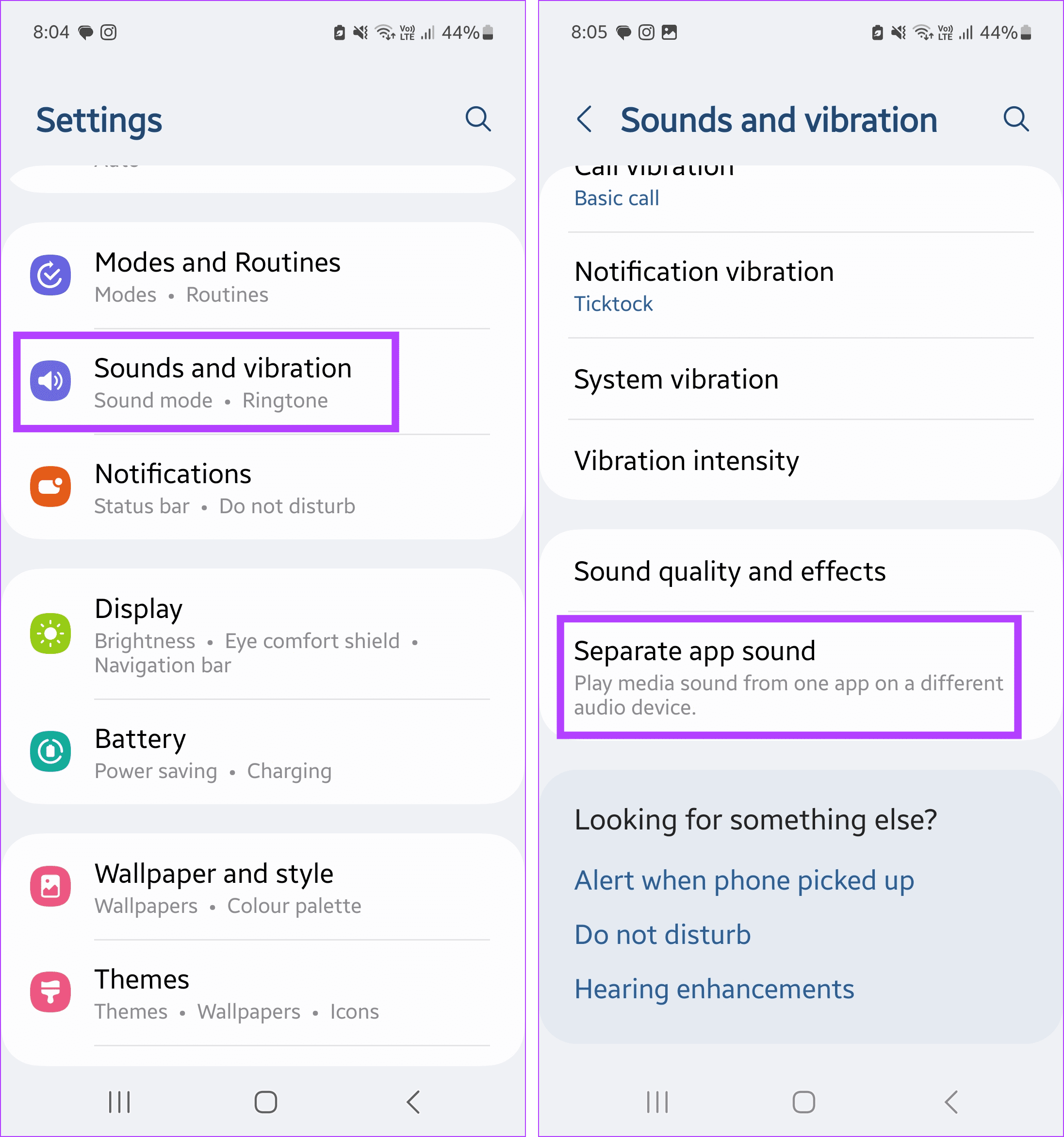
الخطوة 3: قم بتشغيل مفتاح التبديل للتشغيل الآن.
الخطوة 4: إذا كنت تقوم بإعداده لأول مرة، فستتم مطالبتك بتعيين التطبيق وجهاز الصوت. هنا، اضغط على تحديد.
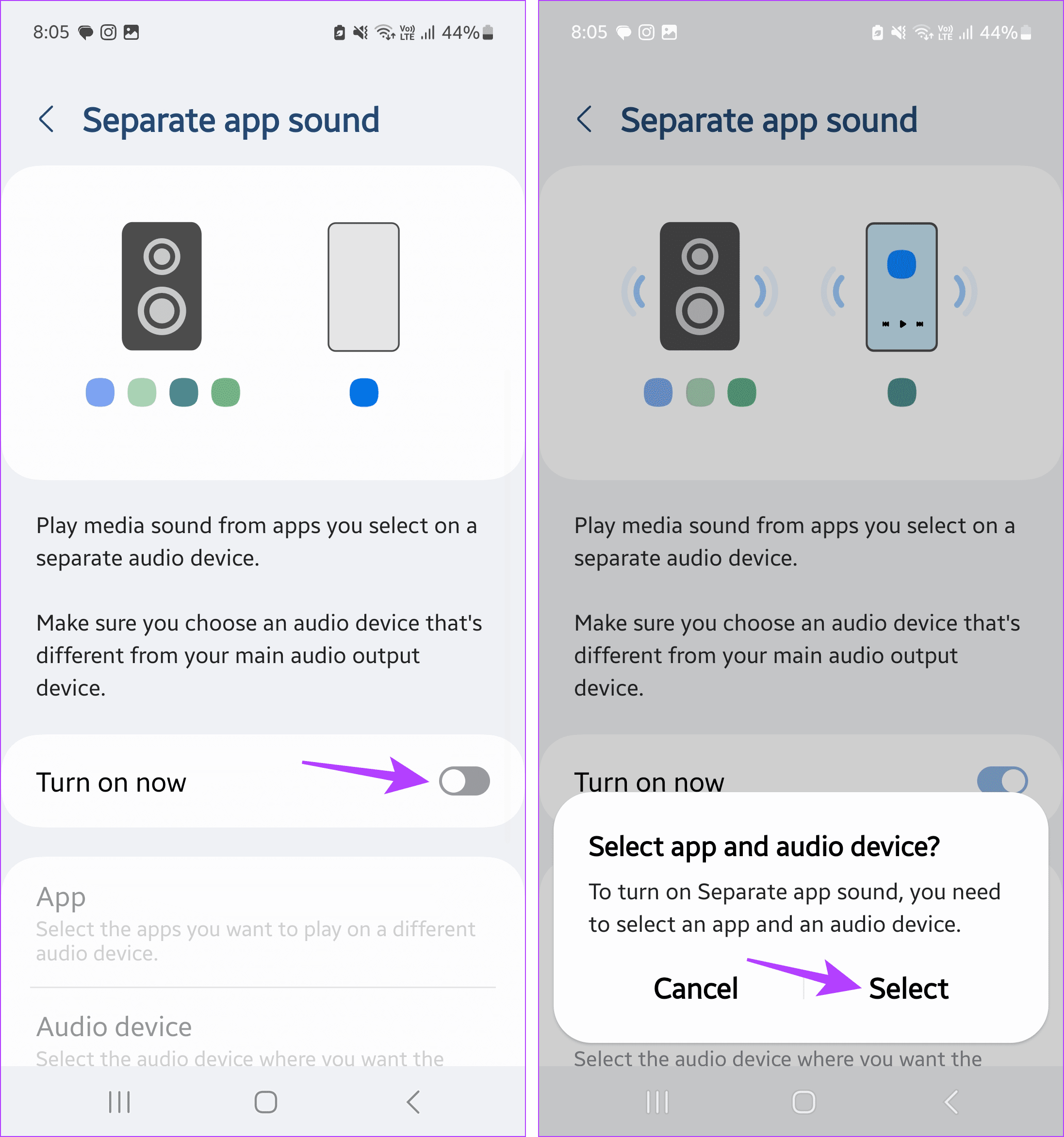
الخطوة 5: الآن، حدد التطبيق الذي ترغب في استخدامه. أو، إذا لم تتمكن من العثور عليه، فانقر على إضافة تطبيقات.
الخطوة 6: قم بالتمرير خلال هذه القائمة وانقر على التطبيقات ذات الصلة.
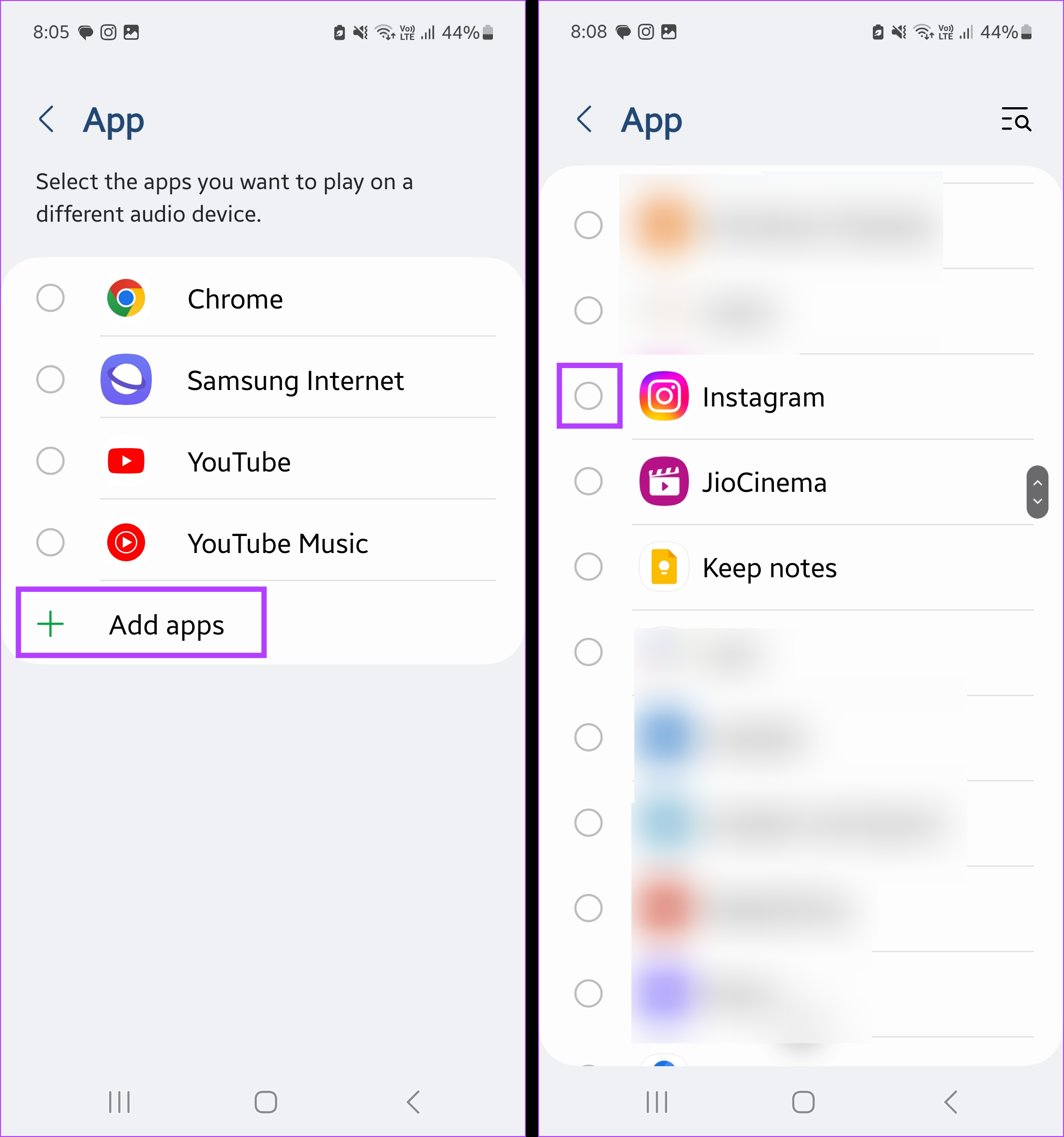
الخطوة 7: بمجرد تحديد التطبيقات ذات الصلة، اضغط على أيقونة السهم الخلفي للعودة إلى صفحة إعدادات صوت التطبيق المنفصل.
الخطوة 8: هنا، اضغط على جهاز الصوت. سيساعدك هذا على اختيار جهاز صوتي للتطبيقات المحددة.
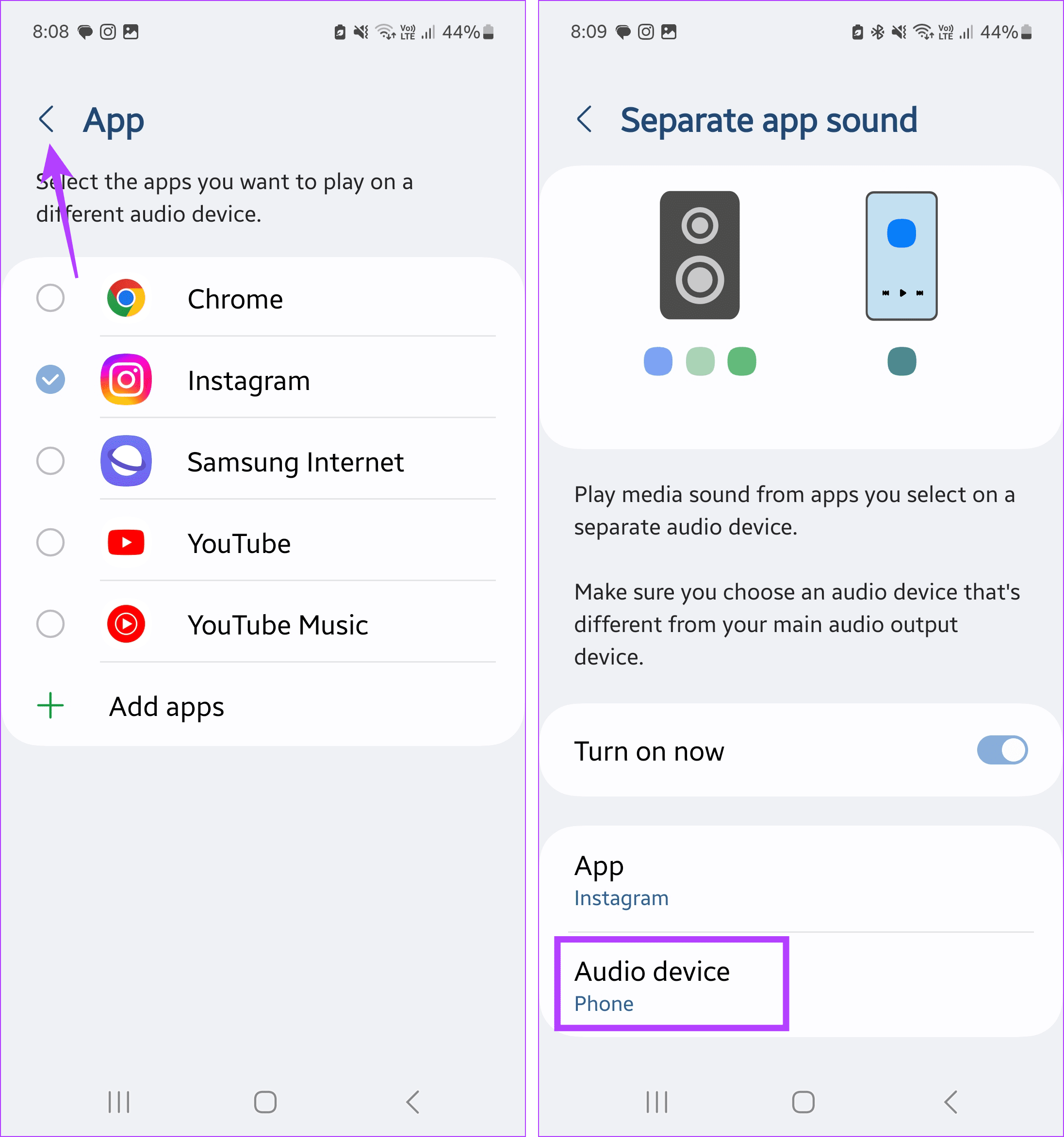
الخطوة 9: من قائمة أجهزة الصوت المتصلة حاليًا، انقر على الجهاز ذي الصلة.
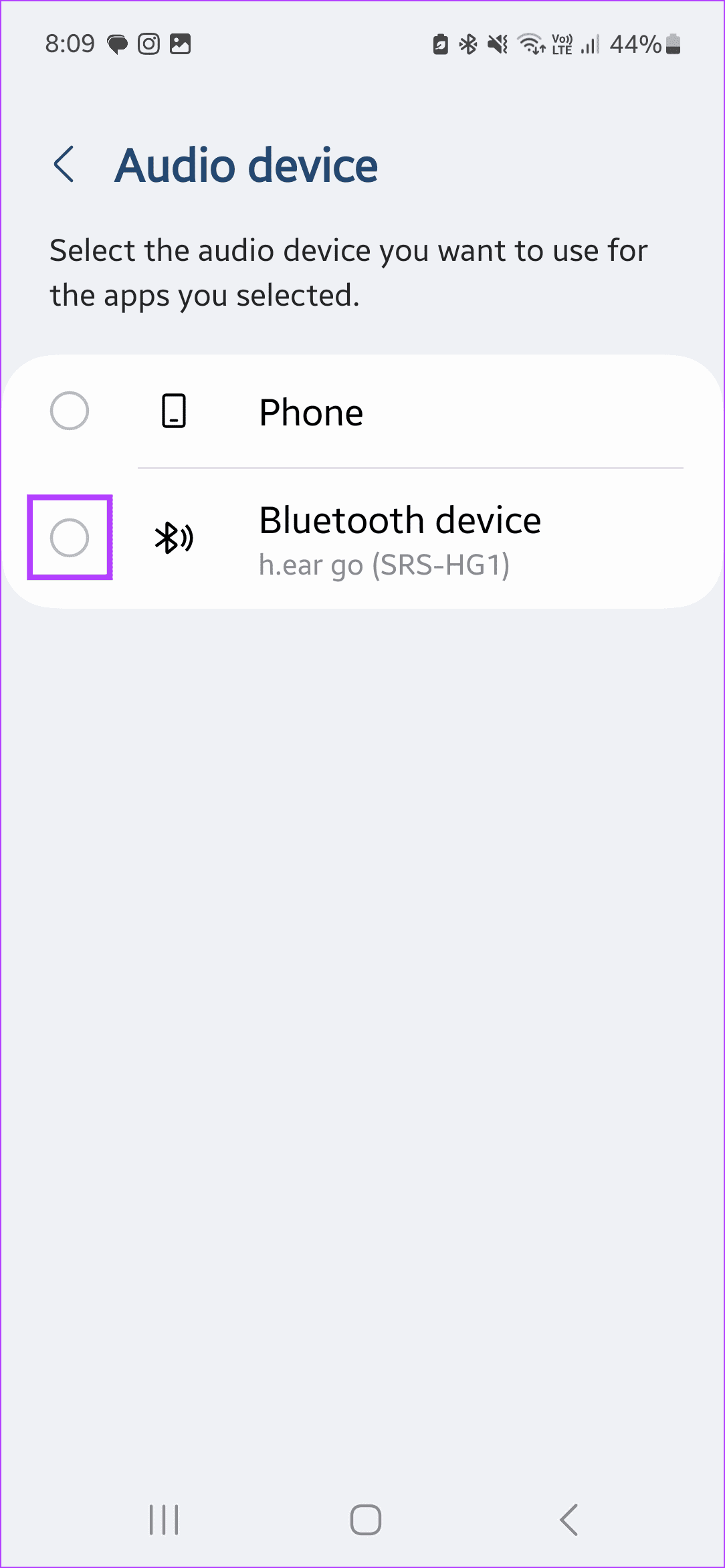
سيؤدي هذا إلى فصل الصوت عن التطبيقات المختلفة وضبط جهاز الصوت للتطبيقات المحددة. ومع ذلك، عند اختيار جهاز إخراج الصوت للتطبيقات المحددة، تأكد من أنه يختلف عن مصدر إخراج الصوت الرئيسي الحالي لديك. وإلا، سوف تحصل على تنبيه لتغيير نفسه. وإليك كيفية القيام بذلك.
الخطوة 1: اسحب للأسفل من أعلى الشاشة لفتح مركز الإشعارات.
الخطوة 2: هنا، اضغط على رسالة “هل تريد تغيير جهاز إخراج الصوت الرئيسي؟”.
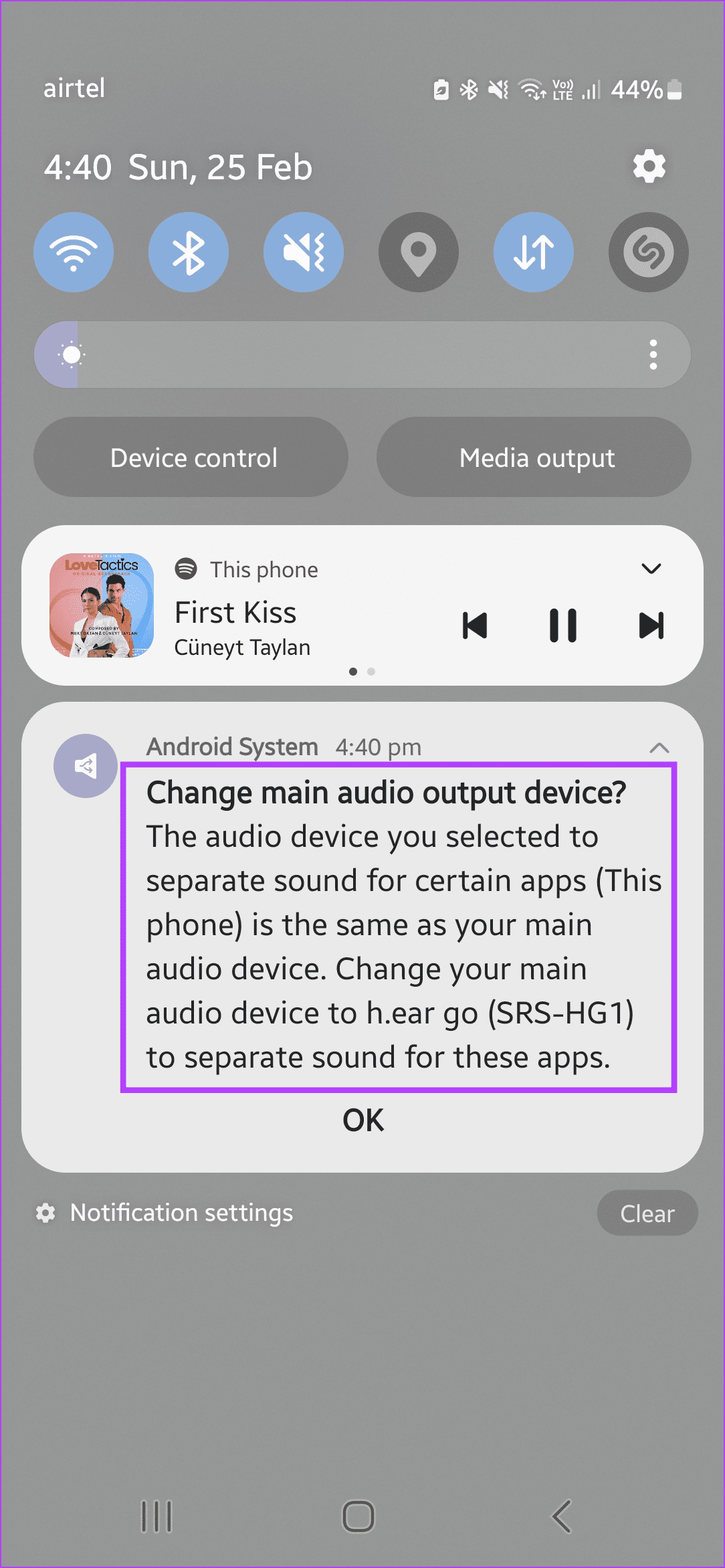
سيؤدي هذا إلى تغيير جهاز إخراج الصوت الرئيسي لجهاز Samsung Galaxy الخاص بك، مما يسمح لك بتشغيل الصوت من تطبيقات منفصلة إلى أجهزة متعددة في وقت واحد.
إيقاف تشغيل صوت التطبيق المنفصل
إذا لم تعد ترغب في استخدام ميزة صوت التطبيق المنفصل، فقم بإيقاف تشغيلها على جهاز Samsung Galaxy الخاص بك. وإليك الطريقة.
الخطوة 1: اسحب للأسفل من أعلى الشاشة لفتح مركز الإشعارات.
الخطوة 2: حدد موقع الإشعار الصوتي للتطبيق المنفصل وقم بتوسيعه.
الخطوة 3: بمجرد ظهوره، اضغط على إيقاف التشغيل.
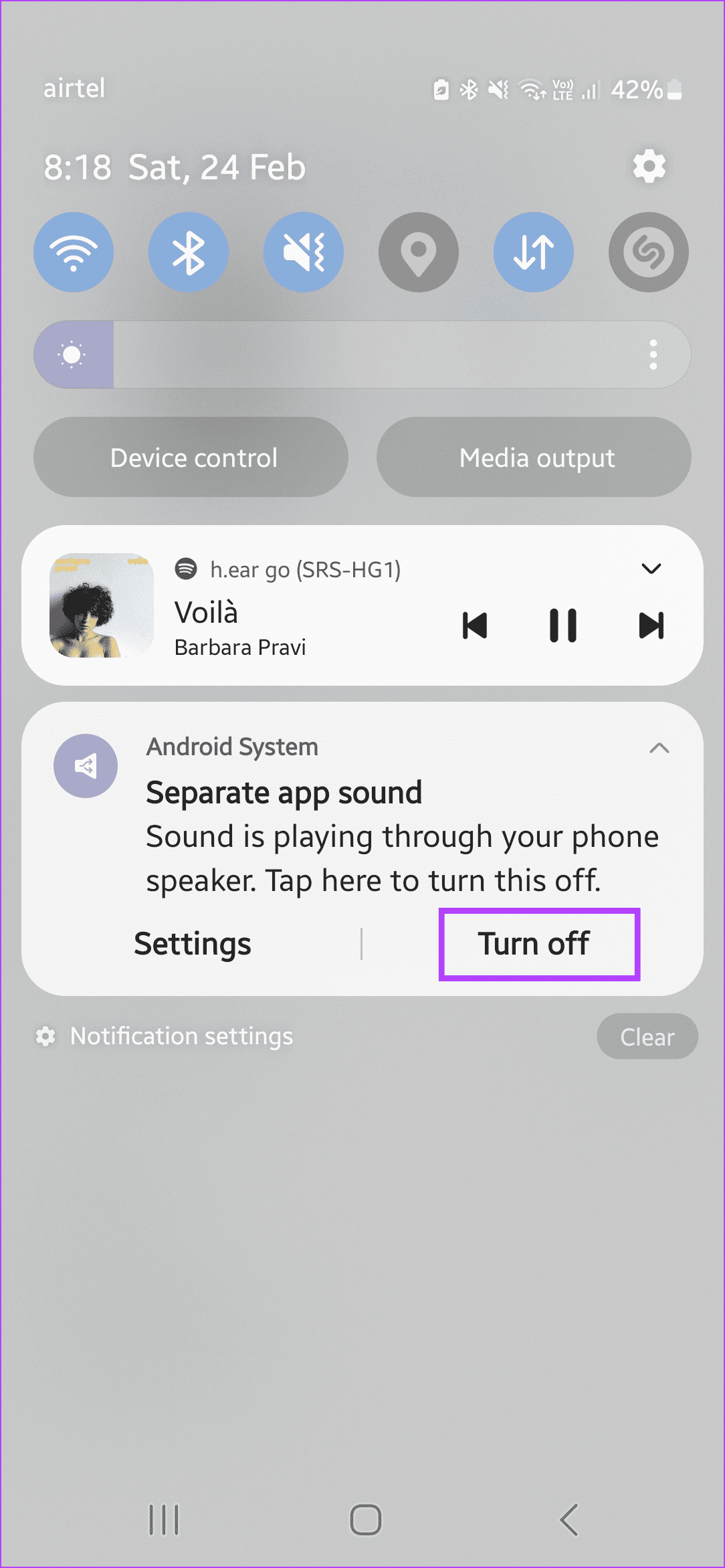
سيؤدي هذا إلى إيقاف تشغيل الصوت على الفور من تطبيقات منفصلة إلى أجهزة متعددة والتبديل إلى جهاز إخراج الصوت الرئيسي. يمكنك أيضًا فتح قائمة الإعدادات باستخدام الخطوات المذكورة أعلاه وإيقاف تشغيل التبديل في صفحة صوت التطبيق المنفصل لتعطيل هذه الميزة على جهاز Samsung Galaxy الخاص بك.
المكافأة: كيفية توصيل مكبرات صوت بلوتوث متعددة لإخراج الصوت
يتيح لك جهاز Samsung Galaxy الخاص بك الاتصال بجهازين لإخراج الصوت في وقت واحد. بهذه الطريقة، يمكنك تشغيل شيء ما من تطبيقات الخلفية على جهازين مع الاحتفاظ بهاتفك كخيار إخراج الصوت للتطبيق المحدد باستخدام ميزة صوت التطبيق المنفصل. وإليك كيفية القيام بذلك.
ملاحظة: تأكد من تحديد أجهزة إخراج الصوت المتصلة كخيارات إخراج الصوت الرئيسية. وإلا فلن ينقلوا الصوت إلا من التطبيقات المحددة.
الخطوة 1: اسحب للأسفل من أعلى الشاشة، وبمجرد ظهور الخيارات، اضغط على إخراج الوسائط.
الخطوة 2: هنا، اضغط على جهاز إخراج الصوت الثانوي من القائمة. انتظر حتى يتم توصيل الجهاز.
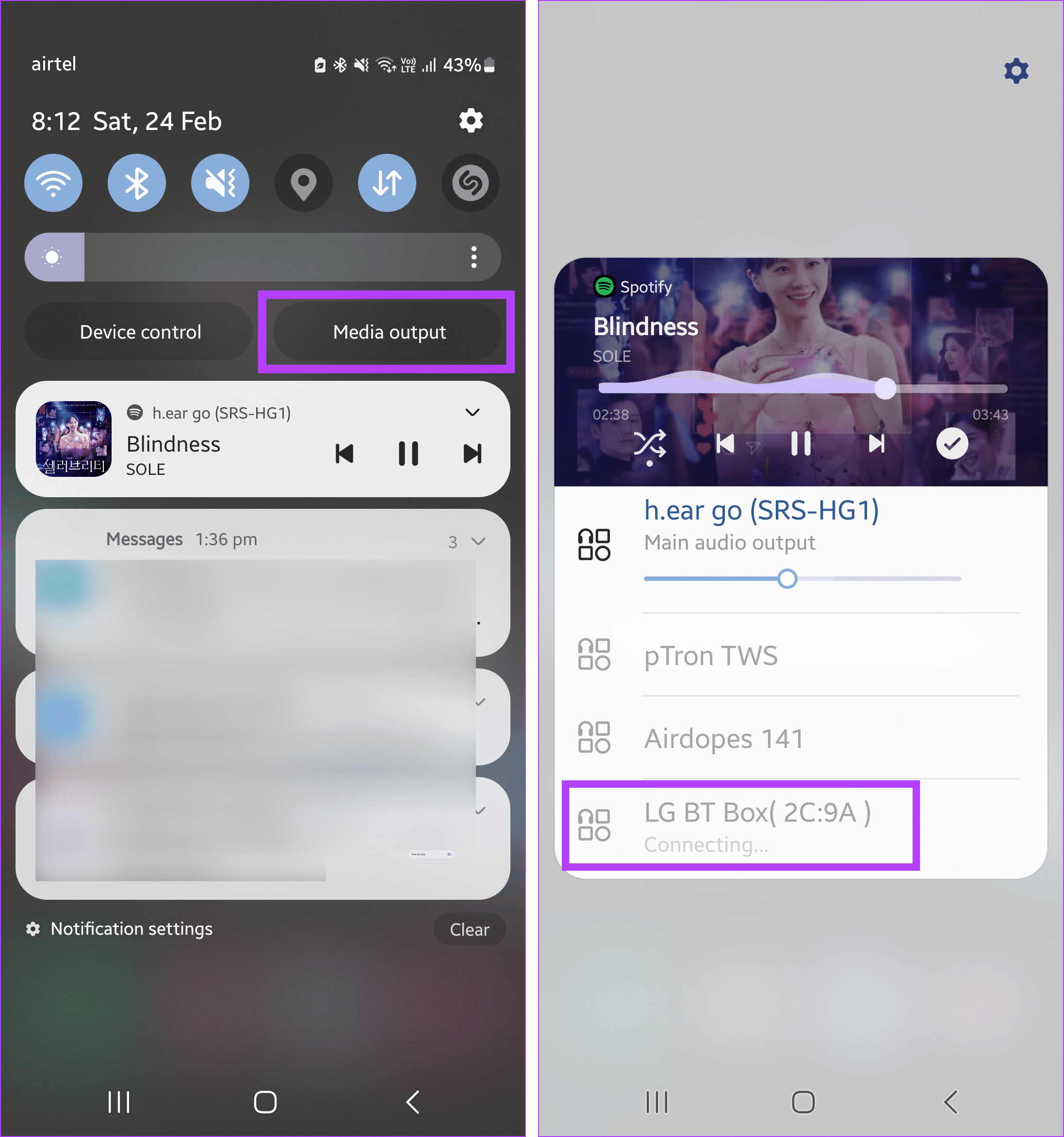
الخطوة 3: الآن، تأكد من تحديد كلا الجهازين كأجهزة إخراج الصوت.
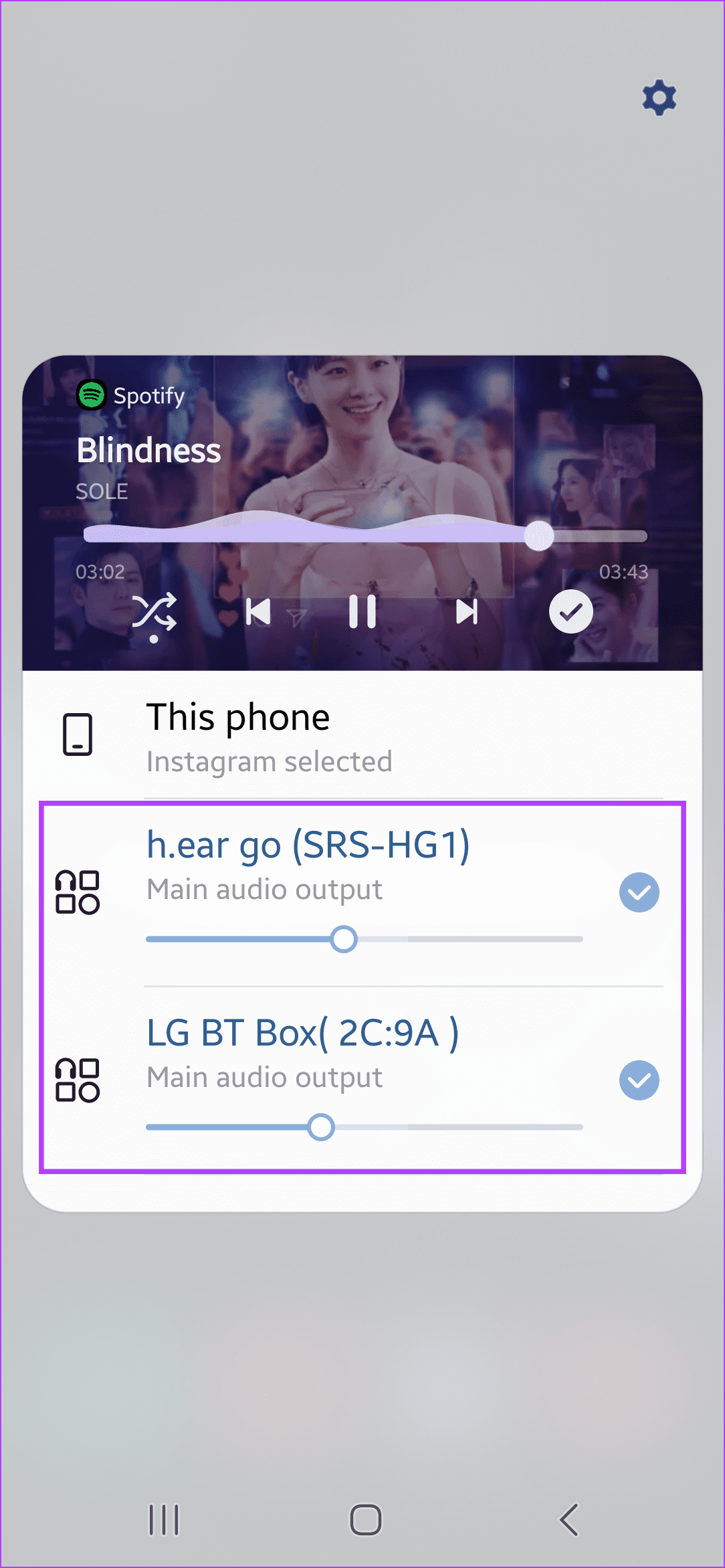
ماذا تفعل إذا لم تتمكن من العثور على أصوات منفصلة للتطبيقات
على الرغم من أن تشغيل الصوت من تطبيقات منفصلة إلى أجهزة متعددة يعد أمرًا مفيدًا بالتأكيد، فقد تكون هناك أوقات قد لا يعمل فيها بشكل صحيح. كانت هناك أيضًا حالات لم يتمكن فيها المستخدمون من العثور على خيار تمكين صوت التطبيق المنفصل. دعونا نستكشف هذه المشكلات ونصلحها باستخدام الطرق المذكورة أدناه.
1. التحقق من توافق الجهاز
حاليًا، تقتصر ميزة صوت التطبيق المنفصل على سلسلة Samsung Galaxy. وهذا يعني أنه إذا كنت تمتلك جهاز Samsung ولكن ليس جهاز Samsung Galaxy، فقد لا تجد خيار تمكين ميزة Separate App Sound واستخدامها.
2. التحقق من تحديث البرنامج
يجب أن تجد معظم أجهزة Samsung Galaxy التي تعمل بنظام التشغيل Android 7 والإصدارات الأحدث هذه الميزة على أجهزتها. ومع ذلك، إذا لم يظهر، فتحقق مما إذا كان جهازك محدثًا. إذا لم يكن الأمر كذلك، فقم بتنزيل آخر تحديثات البرامج وتحقق مرة أخرى لمعرفة ما إذا كان بإمكانك العثور على صوت التطبيق المنفصل واستخدامه. وإليك الطريقة.
الخطوة 1: افتح الإعدادات واضغط على تحديث البرنامج.
الخطوة 2: هنا، اضغط على تنزيل وتثبيت.
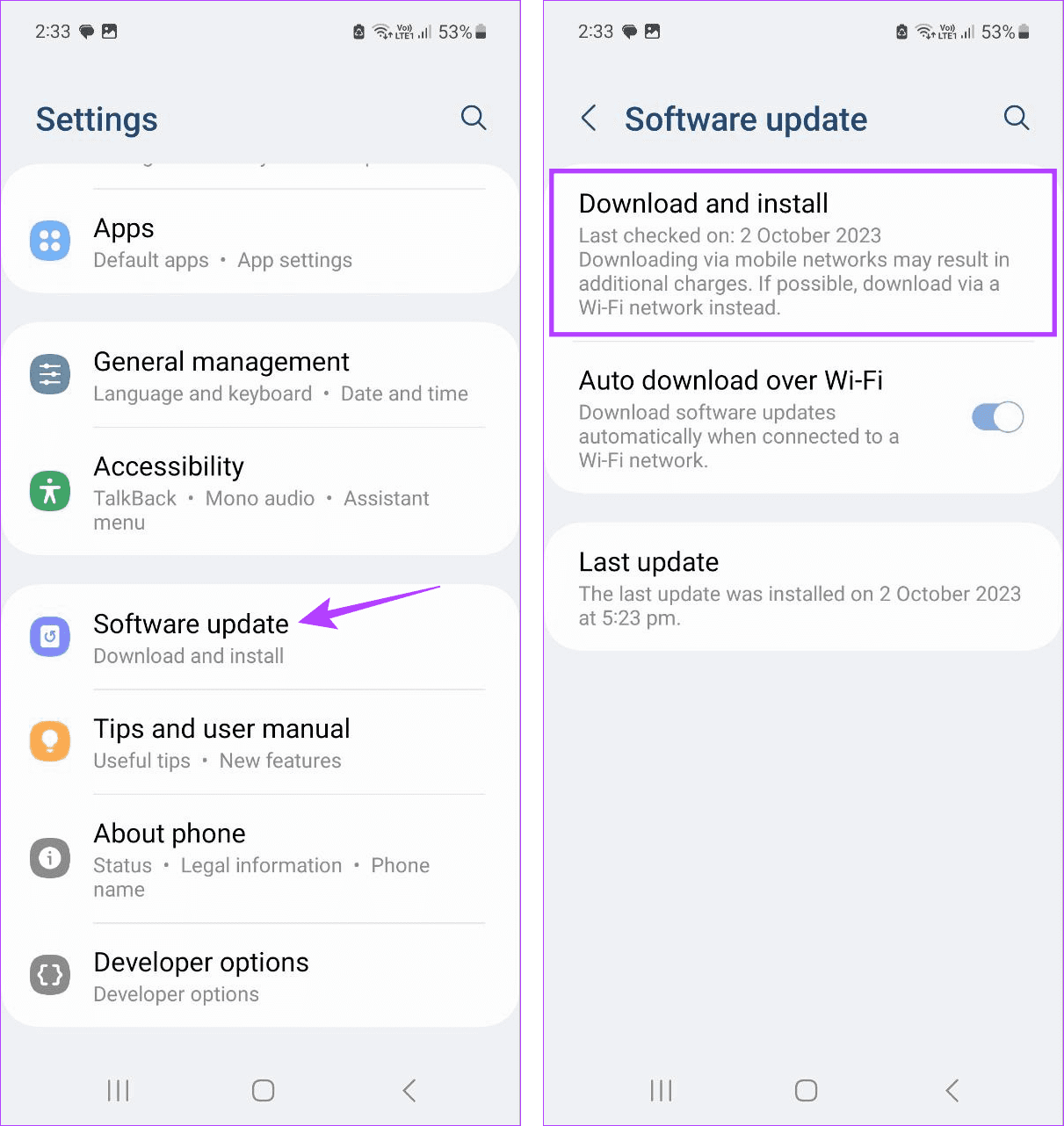
في حالة توفر تحديث للبرنامج، انتظر حتى يتم تنزيله وتثبيته. بمجرد الانتهاء، افتح تطبيق الإعدادات ومعرفة ما إذا كان يمكنك رؤية خيار استخدام صوت التطبيق المنفصل.
3. أعد تشغيل جهازك
يمكن أن تتسبب مواطن الخلل في الجهاز أو الأخطاء المؤقتة في عدم ظهور بعض الميزات أو عدم عملها بشكل صحيح. لذا، إذا لم تتمكن من استخدام خيار Separate App Sound أو العثور عليه، فأعد تشغيل جهاز Samsung Galaxy الخاص بك. سيؤدي هذا إلى إعادة تحميل كافة ميزات الجهاز، والتعامل مع الأخطاء ومواطن الخلل المذكورة أعلاه. وإليك كيفية القيام بذلك.
الخطوة 1: اضغط لفترة طويلة على زر الطاقة حتى تظهر خيارات القائمة.
الخطوة 2: هنا، اضغط على إعادة التشغيل.
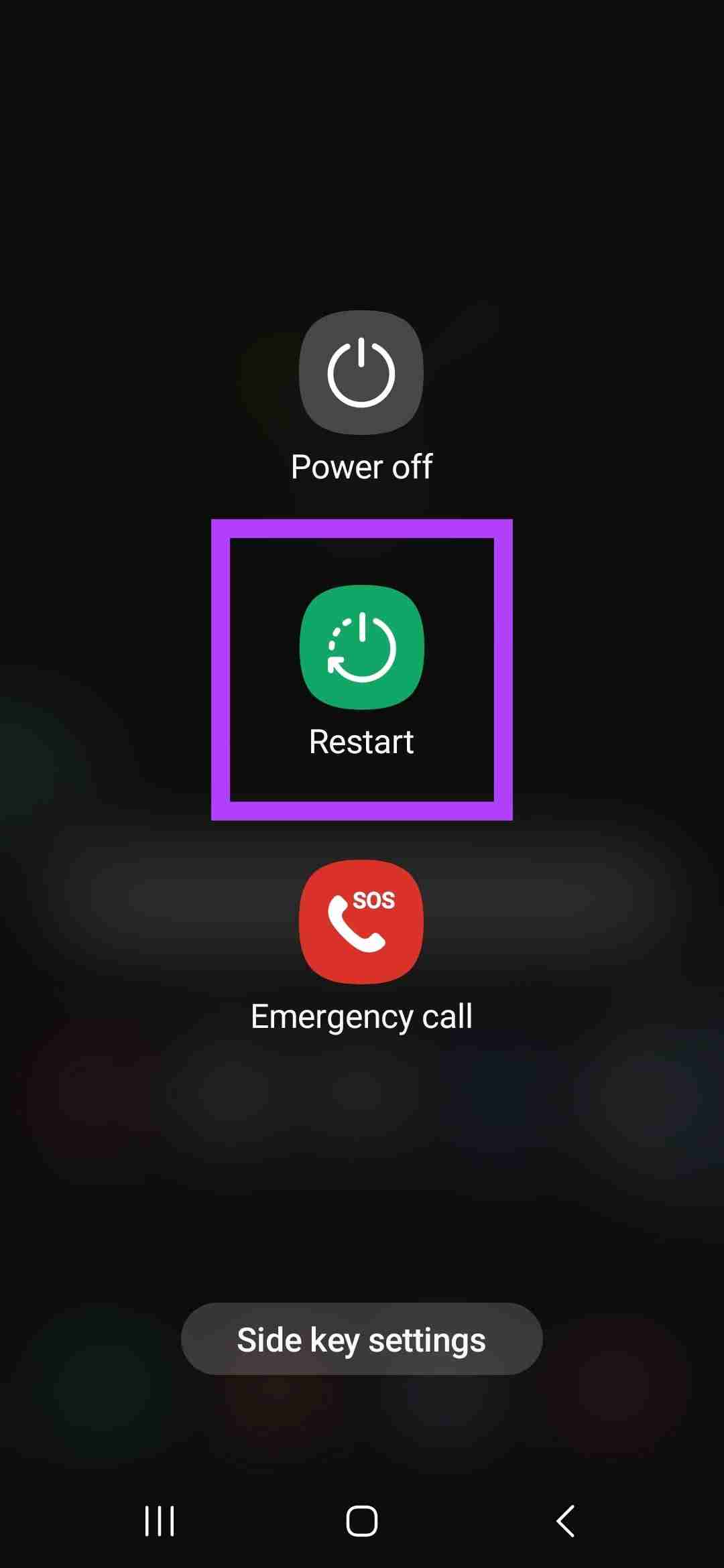
انتظر حتى ينتهي جهاز Samsung Galaxy من إعادة التشغيل. بمجرد الانتهاء، افتح إعدادات الأصوات والاهتزازات وقم بتمكين ميزة Separate App Sound.
4. الاتصال بجهاز إخراج صوت خارجي
لفصل الصوت عن التطبيقات المختلفة، يجب أن يكون جهاز Samsung Galaxy الخاص بك متصلاً بجهاز إخراج صوت خارجي واحد على الأقل. إذا لم يكن الأمر كذلك، فستستخدم جميع التطبيقات مخرج الصوت الرئيسي فقط. سيؤدي هذا إلى عدم عمل ميزة صوت التطبيق المنفصل. في هذه الحالة، تحقق من إعدادات Bluetooth وتأكد من توصيل جهاز Samsung الخاص بك بجهاز صوت خارجي. وإليك كيف.
نصيحة: إذا كان جهاز Samsung Galaxy الخاص بك يحتوي على مقبس صوت، فقم بتوصيل سماعات الرأس أيضًا. ومع ذلك، في بعض المناسبات، قد لا يتم التعرف عليها كأجهزة إخراج الصوت ذات الصلة.
الخطوة 1: افتح الإعدادات واضغط على الاتصالات.
الخطوة 2: هنا، اضغط على البلوتوث.
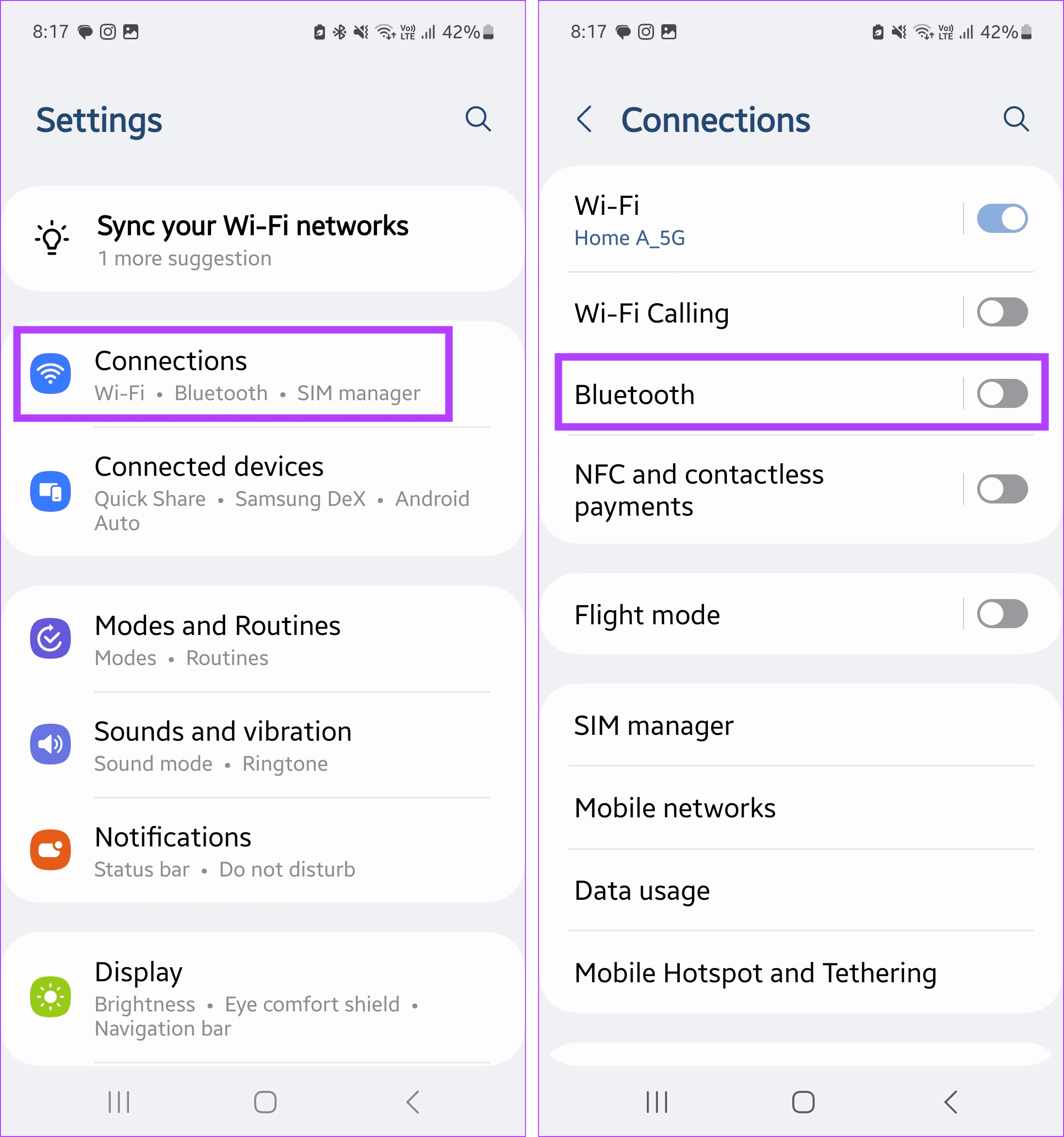
الخطوة 3: أولاً، قم بتشغيل مفتاح تبديل البلوتوث.
الخطوة 4: الآن، انتظر حتى يتصل جهازك تلقائيًا بجهاز بلوتوث أو اضغط على الجهاز ذي الصلة من القائمة.
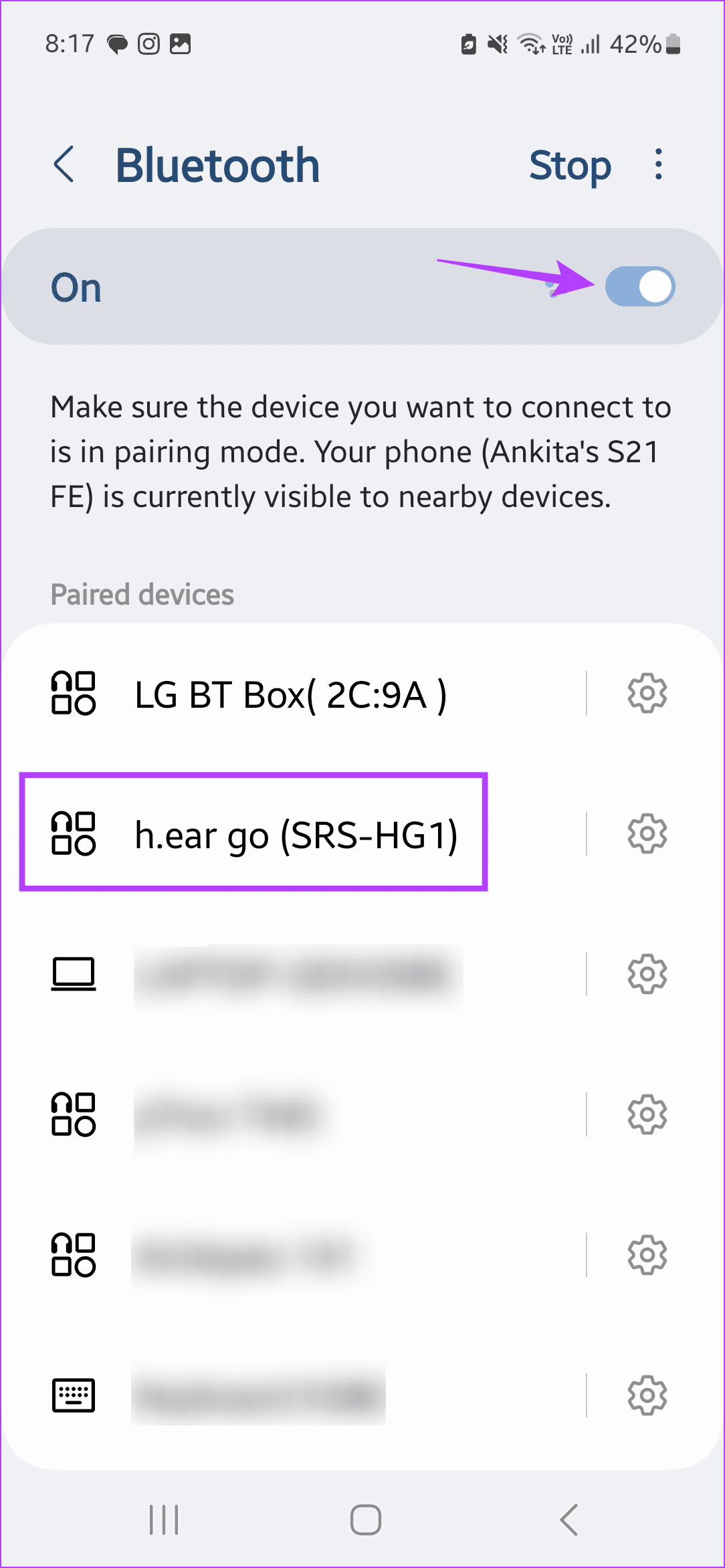
اقرأ أيضًا: كيفية الإصلاح إذا لم يتمكن Android من العثور على أجهزة Bluetooth القريبة
5. أعد تشغيل التطبيق ذي الصلة
إذا كان التطبيق المحدد لا يقوم بتشغيل الصوت عبر مصدر الصوت المحدد، فقد تكون هناك مشكلة في التطبيق نفسه. لذلك، أغلق التطبيق وأعد فتحه. احتفظ بإعدادات صوت التطبيق المنفصل قيد التشغيل. وبعد ذلك، بمجرد إعادة تحميل ميزات التطبيق، يجب أن يعمل كما هو متوقع. اتبع الخطوات التالية للقيام بذلك.
الخطوة 1: اضغط على أيقونة الأخيرة لفتح تطبيقات الخلفية.
الخطوة 2: بمجرد ظهور التطبيق ذي الصلة، اضغط مع الاستمرار واسحب لأعلى لمسحه من الشاشة.
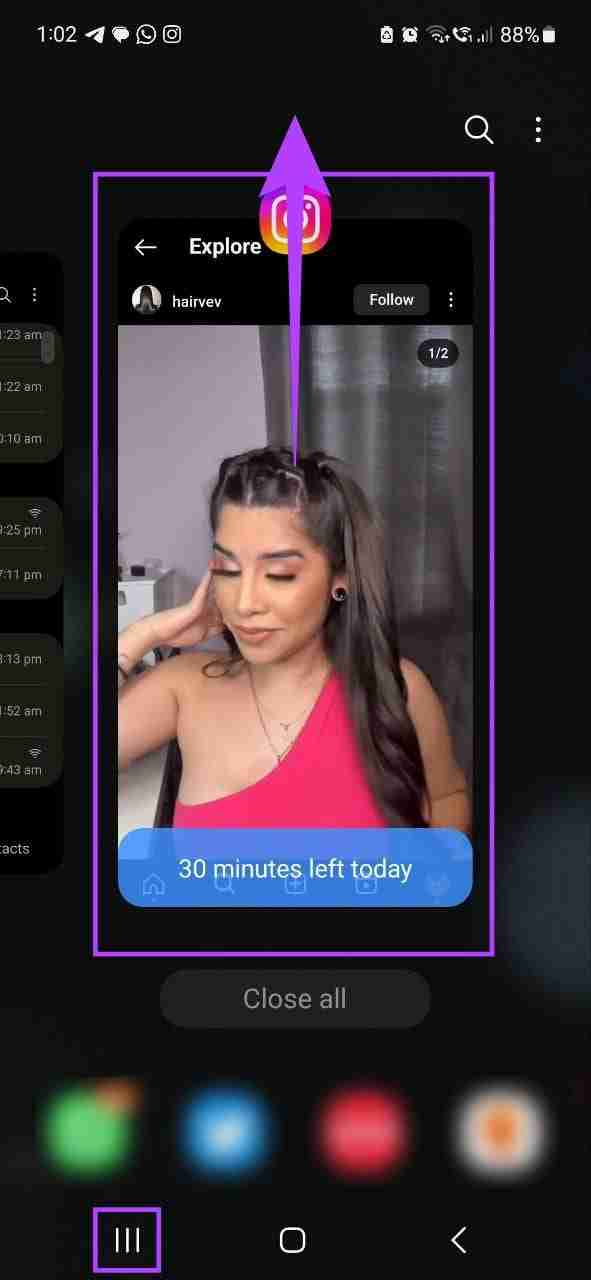
الخطوة 3: ثم اضغط على أيقونة التطبيق مرة أخرى لإعادة فتح التطبيق.
الآن، قم بتشغيل شيء ما داخل التطبيق أثناء استخدام تطبيق منفصل في الخلفية لمعرفة ما إذا كانت ميزة صوت التطبيق المنفصل تعمل كما هو متوقع.
الأسئلة الشائعة حول استخدام صوت التطبيق المنفصل
لا. اعتبارًا من الآن، أصبح صوت التطبيق المنفصل حصريًا لأجهزة Samsung Galaxy المؤهلة. قد لا تجد أجهزة Android أو iPhone الأخرى هذا الخيار على أجهزتها ما لم تستخدم تطبيقًا تابعًا لجهة خارجية لنفسه.
نعم. بمجرد تعيين جهاز إخراج الصوت للتطبيقات بشكل فردي، ارجع إلى صفحة إعدادات الأصوات والاهتزاز وحدد "جودة الصوت وتأثيراته". سيسمح لك هذا باستخدام إعدادات تحسين الصوت المتاحة مع أجهزة الصوت المتصلة.
احصل على صوت منفصل عن التطبيقات المختلفة
تعد القدرة على استخدام مخرجات صوتية منفصلة لتطبيقات مختلفة مفيدة. لذلك، نأمل أن تساعدك هذه المقالة على فهم أفضل لكيفية استخدام ميزة صوت التطبيقات المنفصلة من Samsung على جهاز Samsung Galaxy الخاص بك. يمكنك أيضًا مراجعة دليلنا للتعرف على نصائح وحيل Samsung One UI 6 المفيدة الأخرى.
-
 كيفية حذف الصور المكررة على Mac؟تعتبر الفوضى الرقمية مشكلة شائعة ، خاصة مع الصور. معظم الناس يأخذون العديد من الطلقات من زوايا مماثلة ، مما يؤدي إلى انتشار الصور المكررة عبر أجهزته...برنامج تعليمي نشر في 2025-05-02
كيفية حذف الصور المكررة على Mac؟تعتبر الفوضى الرقمية مشكلة شائعة ، خاصة مع الصور. معظم الناس يأخذون العديد من الطلقات من زوايا مماثلة ، مما يؤدي إلى انتشار الصور المكررة عبر أجهزته...برنامج تعليمي نشر في 2025-05-02 -
 أوصى أفضل شواحن بالطاقة الشمسية في عام 2025Whether you often camp off the grid, go backpacking, or grapple with power outages, a solar charger is a nifty gadget to have in your arsenal. It can ...برنامج تعليمي نشر في 2025-05-02
أوصى أفضل شواحن بالطاقة الشمسية في عام 2025Whether you often camp off the grid, go backpacking, or grapple with power outages, a solar charger is a nifty gadget to have in your arsenal. It can ...برنامج تعليمي نشر في 2025-05-02 -
 الدليل النهائي لإعادة ضبط هاتفك دون فقدان البياناتتجديد شباب هاتفك الذكي: دليل لإعادة ضبط المصنع تذكر أن التشويق الأولي لتشغيله على هاتفك الجديد؟ تلك الواجهة البكر ، سرعة البرق السريعة ، وإمكانات ...برنامج تعليمي نشر في 2025-05-01
الدليل النهائي لإعادة ضبط هاتفك دون فقدان البياناتتجديد شباب هاتفك الذكي: دليل لإعادة ضبط المصنع تذكر أن التشويق الأولي لتشغيله على هاتفك الجديد؟ تلك الواجهة البكر ، سرعة البرق السريعة ، وإمكانات ...برنامج تعليمي نشر في 2025-05-01 -
 7 نصائح عملية لإصدار Apple الجديد من تطبيق الرسائلGEMS المخفية لـ iMessage: إتقان ميزات الرسائل المحسنة لـ iOS 16 تطورت Imessage ، منصة الرسائل الآمنة من Apple ، بشكل كبير منذ ظهورها في عام 2011. ...برنامج تعليمي نشر في 2025-05-01
7 نصائح عملية لإصدار Apple الجديد من تطبيق الرسائلGEMS المخفية لـ iMessage: إتقان ميزات الرسائل المحسنة لـ iOS 16 تطورت Imessage ، منصة الرسائل الآمنة من Apple ، بشكل كبير منذ ظهورها في عام 2011. ...برنامج تعليمي نشر في 2025-05-01 -
 كيف تخفي نفسك على المنصات الاجتماعية مثل Instagram و Facebook و Xالحفاظ على الخصوصية عبر الإنترنت على وسائل التواصل الاجتماعي أمر بالغ الأهمية ، حتى بالنسبة للأصدقاء المقربين والعائلة. قد ترغب في الحد من الوصول إل...برنامج تعليمي نشر في 2025-05-01
كيف تخفي نفسك على المنصات الاجتماعية مثل Instagram و Facebook و Xالحفاظ على الخصوصية عبر الإنترنت على وسائل التواصل الاجتماعي أمر بالغ الأهمية ، حتى بالنسبة للأصدقاء المقربين والعائلة. قد ترغب في الحد من الوصول إل...برنامج تعليمي نشر في 2025-05-01 -
 برنامج تعليمي بسيط حول كيفية إرسال ملفات الفاكس على هاتفكلا تزال بعض المؤسسات لا تقبل المستندات عبر البريد الإلكتروني - قد تحتاج إلى مستندات الفاكس بدلاً من ذلك. لا ، لا يمكنك استخدام اتصال هاتف هاتفك الذكي...برنامج تعليمي نشر في 2025-04-29
برنامج تعليمي بسيط حول كيفية إرسال ملفات الفاكس على هاتفكلا تزال بعض المؤسسات لا تقبل المستندات عبر البريد الإلكتروني - قد تحتاج إلى مستندات الفاكس بدلاً من ذلك. لا ، لا يمكنك استخدام اتصال هاتف هاتفك الذكي...برنامج تعليمي نشر في 2025-04-29 -
 كيفية حذف ملفات MAC المؤقتة؟ ابحث عن طرق واضحةمسح الملفات المؤقتة على جهاز Mac: استعادة مساحة القرص وتعزيز الأداء يمكن أن تستهلك الملفات المؤقتة ، التي يتم تجاهلها غالبًا ، مساحة قرص كبيرة على ...برنامج تعليمي نشر في 2025-04-29
كيفية حذف ملفات MAC المؤقتة؟ ابحث عن طرق واضحةمسح الملفات المؤقتة على جهاز Mac: استعادة مساحة القرص وتعزيز الأداء يمكن أن تستهلك الملفات المؤقتة ، التي يتم تجاهلها غالبًا ، مساحة قرص كبيرة على ...برنامج تعليمي نشر في 2025-04-29 -
 هل عالق حجم 100 ٪ في ويندوز؟ جرب هذه الحلولوحدة التخزين Windows عالقة عند 100 ٪؟ سهل الإصلاح! مشكلات حجم الكمبيوتر هي صداع! إذا كان حجم Windows الخاص بك عالقًا بنسبة 100 ٪ ، فلا تقلق ، فسيسا...برنامج تعليمي نشر في 2025-04-29
هل عالق حجم 100 ٪ في ويندوز؟ جرب هذه الحلولوحدة التخزين Windows عالقة عند 100 ٪؟ سهل الإصلاح! مشكلات حجم الكمبيوتر هي صداع! إذا كان حجم Windows الخاص بك عالقًا بنسبة 100 ٪ ، فلا تقلق ، فسيسا...برنامج تعليمي نشر في 2025-04-29 -
 كيفية حذف بياناتك من موقع بحث الشخصتم تحديث هذا المقال آخر مرة في 24 فبراير 2025. لا يدرك الكثير من الناس أن هناك قدرًا كبيرًا من بياناتهم الشخصية يمكن الوصول إليها بسهولة عبر ا...برنامج تعليمي نشر في 2025-04-21
كيفية حذف بياناتك من موقع بحث الشخصتم تحديث هذا المقال آخر مرة في 24 فبراير 2025. لا يدرك الكثير من الناس أن هناك قدرًا كبيرًا من بياناتهم الشخصية يمكن الوصول إليها بسهولة عبر ا...برنامج تعليمي نشر في 2025-04-21 -
 كيفية إخفاء جهاز iPad ككمبيوتر محموليستكشف هذه المقالة المحدثة (المنشورة أصلاً في 31 أكتوبر 2019) كيفية تحويل جهاز iPad الخاص بك إلى بديل كمبيوتر محمول باستخدام ميزات Beta iPados 16. ت...برنامج تعليمي نشر في 2025-04-21
كيفية إخفاء جهاز iPad ككمبيوتر محموليستكشف هذه المقالة المحدثة (المنشورة أصلاً في 31 أكتوبر 2019) كيفية تحويل جهاز iPad الخاص بك إلى بديل كمبيوتر محمول باستخدام ميزات Beta iPados 16. ت...برنامج تعليمي نشر في 2025-04-21 -
 كيفية تنظيف ذاكرة التخزين المؤقت لصندوق البريد MAC؟ كيف تحذفه على Mac؟يشرح هذا الدليل كيفية مسح ذاكرة التخزين المؤقت للبريد على جهاز Mac ، معالجة المشكلات الشائعة مثل الأداء البطيء ومشاكل تحميل البريد الإلكتروني. تطبيق...برنامج تعليمي نشر في 2025-04-21
كيفية تنظيف ذاكرة التخزين المؤقت لصندوق البريد MAC؟ كيف تحذفه على Mac؟يشرح هذا الدليل كيفية مسح ذاكرة التخزين المؤقت للبريد على جهاز Mac ، معالجة المشكلات الشائعة مثل الأداء البطيء ومشاكل تحميل البريد الإلكتروني. تطبيق...برنامج تعليمي نشر في 2025-04-21 -
 كيفية إعطاء الأولوية لتخصيص WiFi للأجهزة الأكثر حاجة إليهاعادةً ما تحتوي المنازل الحديثة على أجهزة متعددة متصلة بشبكات الوصول إلى شبكة Wi-Fi في وقت واحد ، والتي تؤدي غالبًا إلى ضيق النطاق الترددي ، خاصة ع...برنامج تعليمي نشر في 2025-04-19
كيفية إعطاء الأولوية لتخصيص WiFi للأجهزة الأكثر حاجة إليهاعادةً ما تحتوي المنازل الحديثة على أجهزة متعددة متصلة بشبكات الوصول إلى شبكة Wi-Fi في وقت واحد ، والتي تؤدي غالبًا إلى ضيق النطاق الترددي ، خاصة ع...برنامج تعليمي نشر في 2025-04-19 -
 McAfee Antivirus Software Review: هل يكفي؟ 【الوظيفة ، السعر】McAfee: مكافحة الفيروسات المخضرمة ، ولكن هل هو الأفضل ل Macs؟ يقدم McAfee ، وهو اسم طويل الأمد وذات سمعة طيبة في مجال الأمن السيبراني ، جناحًا قويً...برنامج تعليمي نشر في 2025-04-19
McAfee Antivirus Software Review: هل يكفي؟ 【الوظيفة ، السعر】McAfee: مكافحة الفيروسات المخضرمة ، ولكن هل هو الأفضل ل Macs؟ يقدم McAfee ، وهو اسم طويل الأمد وذات سمعة طيبة في مجال الأمن السيبراني ، جناحًا قويً...برنامج تعليمي نشر في 2025-04-19 -
 تم تأجيل OnePlus Watch 3 إلى أبريل بسبب مشاكل مضحكةبعد إصدار ساعة OnePlus 3 التي طال انتظارها ، قد تتطلب خطة الشراء تعديلًا بسيطًا. لقد أجبرت مشكلة الإنتاج المضحكة OnePlus على تأجيل شحن معظم الساعا...برنامج تعليمي نشر في 2025-04-19
تم تأجيل OnePlus Watch 3 إلى أبريل بسبب مشاكل مضحكةبعد إصدار ساعة OnePlus 3 التي طال انتظارها ، قد تتطلب خطة الشراء تعديلًا بسيطًا. لقد أجبرت مشكلة الإنتاج المضحكة OnePlus على تأجيل شحن معظم الساعا...برنامج تعليمي نشر في 2025-04-19 -
 نصائح لتحقيق أقصى استفادة من وظيفة الصنبور على ظهر جهاز iPhone الخاص بكعلى مر السنين ، طورت Apple عددًا كبيرًا من الأدوات لجعل استخدام أجهزة iPhone أكثر ملاءمة. على الرغم من أن ميزة "TAP Back" مملة ، إلا أنه...برنامج تعليمي نشر في 2025-04-18
نصائح لتحقيق أقصى استفادة من وظيفة الصنبور على ظهر جهاز iPhone الخاص بكعلى مر السنين ، طورت Apple عددًا كبيرًا من الأدوات لجعل استخدام أجهزة iPhone أكثر ملاءمة. على الرغم من أن ميزة "TAP Back" مملة ، إلا أنه...برنامج تعليمي نشر في 2025-04-18
دراسة اللغة الصينية
- 1 كيف تقول "المشي" باللغة الصينية؟ 走路 نطق الصينية، 走路 تعلم اللغة الصينية
- 2 كيف تقول "استقل طائرة" بالصينية؟ 坐飞机 نطق الصينية، 坐飞机 تعلم اللغة الصينية
- 3 كيف تقول "استقل القطار" بالصينية؟ 坐火车 نطق الصينية، 坐火车 تعلم اللغة الصينية
- 4 كيف تقول "استقل الحافلة" باللغة الصينية؟ 坐车 نطق الصينية، 坐车 تعلم اللغة الصينية
- 5 كيف أقول القيادة باللغة الصينية؟ 开车 نطق الصينية، 开车 تعلم اللغة الصينية
- 6 كيف تقول السباحة باللغة الصينية؟ 游泳 نطق الصينية، 游泳 تعلم اللغة الصينية
- 7 كيف يمكنك أن تقول ركوب الدراجة باللغة الصينية؟ 骑自行车 نطق الصينية، 骑自行车 تعلم اللغة الصينية
- 8 كيف تقول مرحبا باللغة الصينية؟ # نطق اللغة الصينية، # تعلّم اللغة الصينية
- 9 كيف تقول شكرا باللغة الصينية؟ # نطق اللغة الصينية، # تعلّم اللغة الصينية
- 10 How to say goodbye in Chinese? 再见Chinese pronunciation, 再见Chinese learning

























